Kurse, Lektionen und Lektionsfolien duplizieren
In diesem Arikel erfahren Sie, wie Sie mithilfe der Web-App Kurse, Lektionen und Lektionsfolien duplizieren können.Einen Kurs duplizieren
Select
Schulungen in the sidebar or select it in
Mehr.
If you're on the "Learn" page, click Inhalt at the top of the page and select Kurse.
Hover your cursor over the course or create a new one.
Click
and select Duplizieren.
Eine Lektion duplizieren
Wählen Sie
Schulungen in der Seitenleiste oder in
Mehr aus.
Wenn Sie sich auf der Seite "Lernen" befinden, klicken Sie oben auf der Seite auf Inhalt und wählen Sie Kurse.
Erstellen Sie einen neuen Kurs oder klicken Sie bei einem bestehenden Kurs auf Bearbeiten.
Erstellen Sie eine neue Lektion oder klicken Sie auf eine bestehende Lektion. Wenn Sie zu Anfang Hilfe brauchen, können Sie eine Lektion oder eine Lektionsfolie mithilfe von KI erstellen.
Bewegen Sie den Mauszeiger über die Lektion und klicken Sie auf
.
Klicken Sie auf Duplizieren.
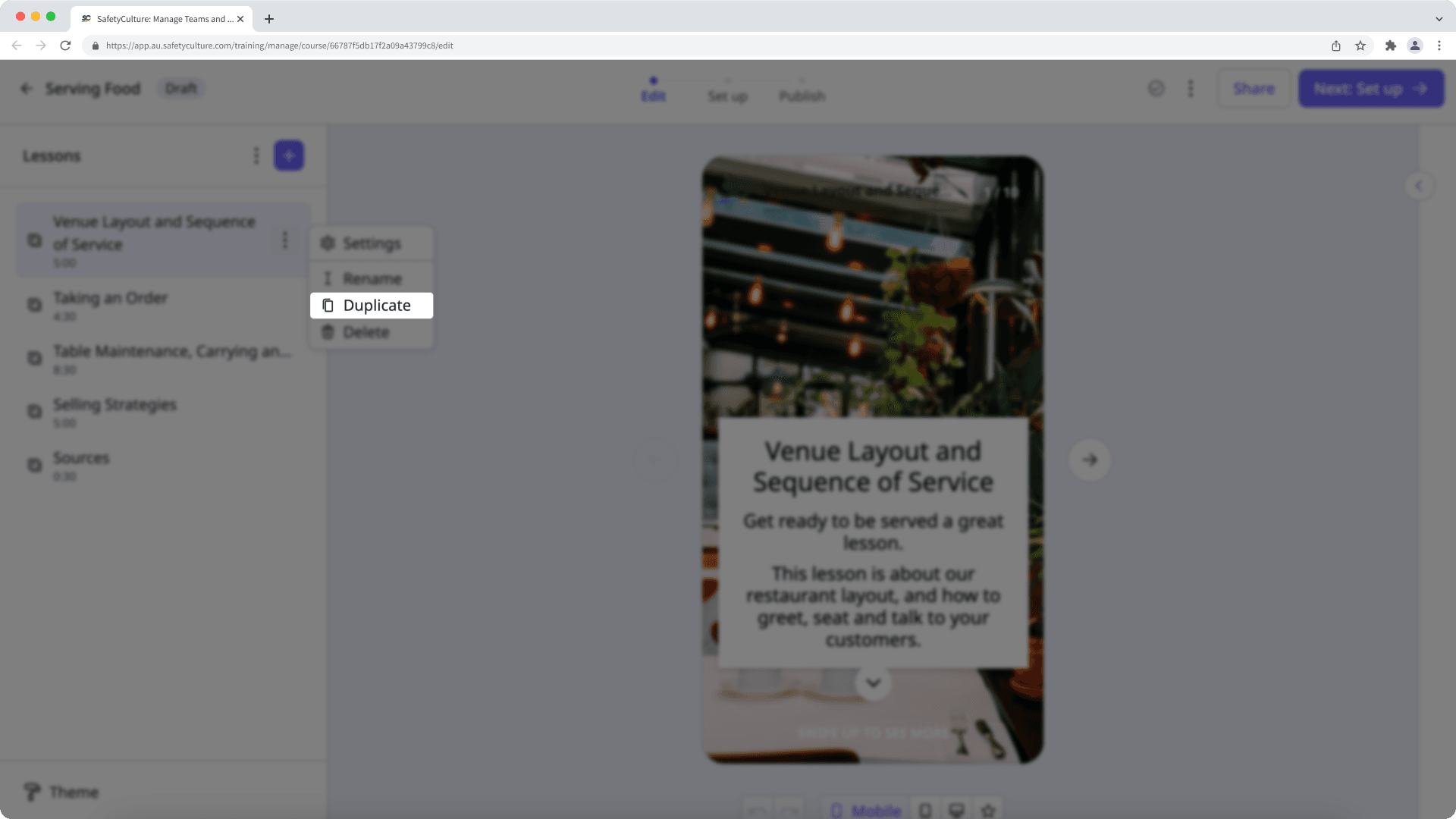
Eine Lektionsfolie duplizieren
Wählen Sie
Schulungen in der Seitenleiste oder in
Mehr aus.
Wenn Sie sich auf der Seite "Lernen" befinden, klicken Sie oben auf der Seite auf Inhalt und wählen Sie Kurse.
Erstellen Sie einen neuen Kurs oder klicken Sie bei einem bestehenden Kurs auf Bearbeiten.
Erstellen Sie eine neue Lektion oder klicken Sie auf eine bestehende Lektion. Wenn Sie zu Anfang Hilfe brauchen, können Sie eine Lektion oder eine Lektionsfolie mithilfe von KI erstellen.
Navigieren Sie zu der Lektionsfolie, die Sie duplizieren möchten, und klicken Sie neben dem Titel der Lektionsfolie auf
.
Klicken Sie auf Duplizieren.
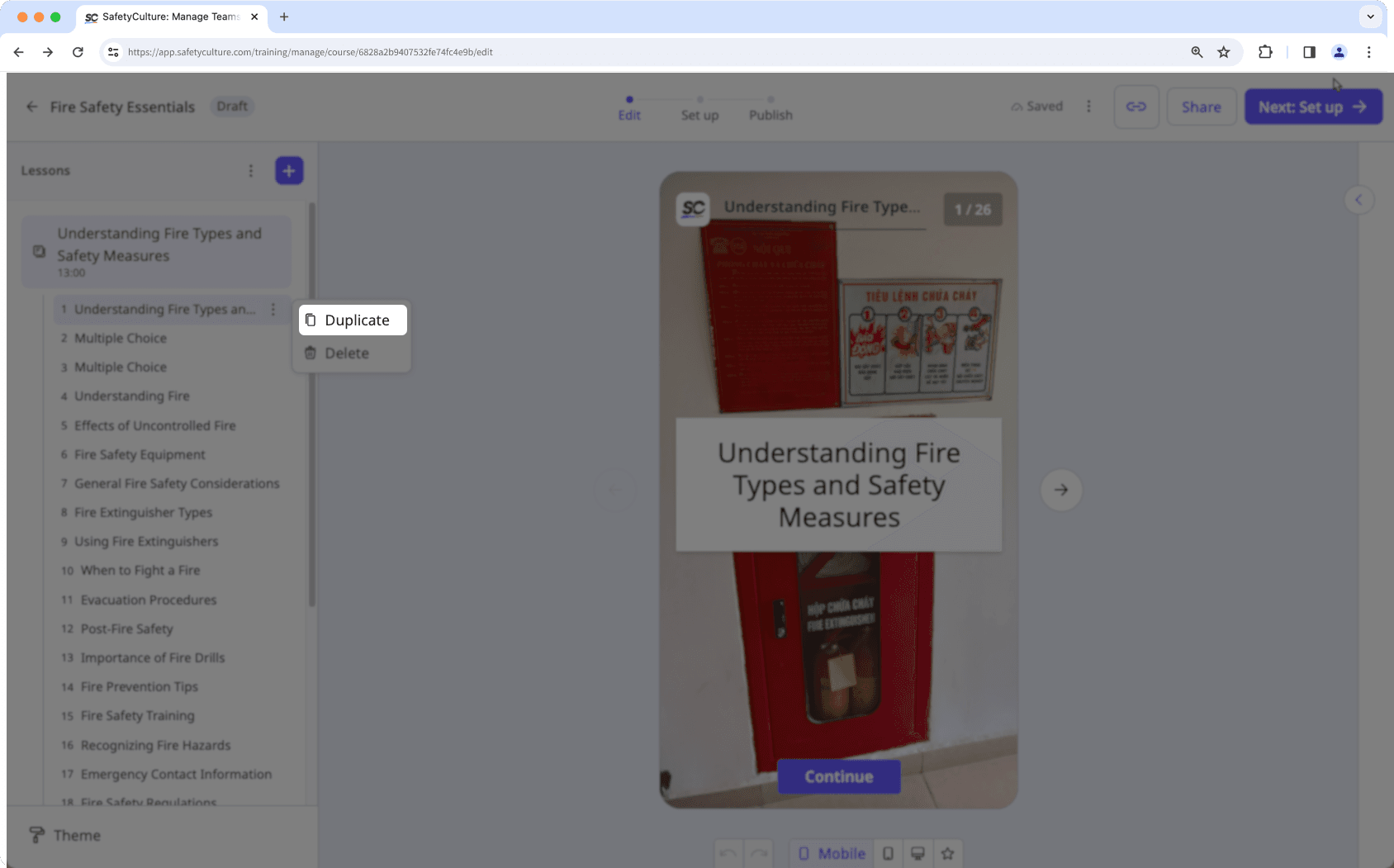
Wenn Ihr Kurs noch im Entwurfsstadium ist, denken Sie daran, ihn zu veröffentlichen, um Ihre Änderungen für Ihr Team verfügbar zu machen.
War diese Seite hilfreich?
Vielen Dank für Ihre Anmerkungen.